Wie kann man eine PowerPoint-Präsentation Video machen?
Diese Gebrauchsanleitung wird zeigen, wie man PowerPoint Präsentation in die Videodatei (AVI, MOV, WMV, MPEG-4) mit Xilisoft PowerPoint to Video Converter umwandeln kann. Die konvertierten Dateien sind auf den meisten Multimedia Geräten abspielbar. Wenn Sie Ihre PowerPoint Präsentation auf Portable Digitale Players oder anderen Geräten vorführen möchten, wo die Microsoft PowerPoint nicht installiert oder unterstützt wird, können Sie vorher die Diashow ins Videodatei umwandeln.
Tipps und Tricks
Wie kann man das Präsentation Rehearsal mit Kommentaren aufzeichnen?
Schritt 1: Start
Xilisoft PowerPoint to Video Converter downloaden, installieren und ausführen.
Schritt 2: PPT Datei(en) hinzufügen
Fügen Sie PowerPoint Dateien durch Drag & Drop in die Dateiliste hinzu oder klicken Sie auf das Button „PPT Datei(en) hinzufügen“ oder gehen Sie zum „Datei“ Menü, um PPT Datei(en) zu laden.
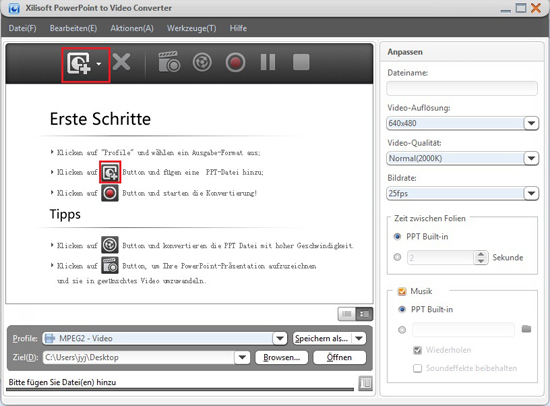
Schritt 3: Ausgabeformat wählen
Aktivieren Sie die PPT-Datei(en), die Sie konvertieren möchten, wählen Sie ein Profil, stellen Sie die Parameter und den Zeitabstand ein.
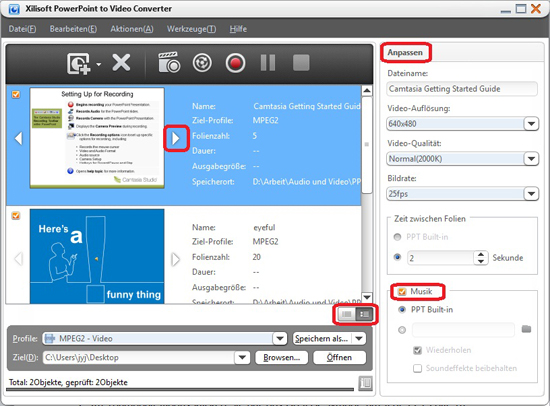
Tipps:
1. Wechseln Sie den Thumbnail- oder List Modus durch Klick auf das unten rechten Button in der Dateiliste, um PPT Dateien zu schauen.
2. Im Thumbnail Modus klicken Sie auf das Dreieck Symbol, um jede PPT Folie zu schauen.
3. Fügen Sie Ihre eigene Musik zu Ihrer PPT Datei ein. Es ist optional , das Playback zu wiederholen und die Soundeffekte erhalten zu bleiben.
Schritt 4: Konvertieren
Klicken Sie auf den Button „konvertieren“, um das Umwandeln zu starten.
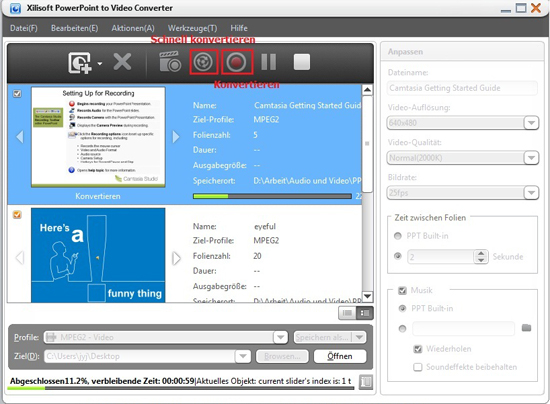
Tipp:
Drücken Sie das Button „Aktivierte Datei(en) schnell konvertieren“, um die PPT Dateien ausschließlich der Effekte (Ton, Animation usw.) zu konvertieren.
Wie können Sie Ihr Präsentation Rehearsal mit Kommentaren aufzeichnen?
Befolgen Sie die nachstehend Schritten können Sie die Kommentare in Ihre PowerPoint Präsentation leicht aufzeichnen:
1. Wählen Sie eine PPT Datei, die Sie ausprobieren oder dazu die Kommentare hinzufügen möchten.
2. Klicken Sie auf das Button „Ausgewählte Datei(en) live aufzeichnen“ und starten die Miniaturansicht Mode.
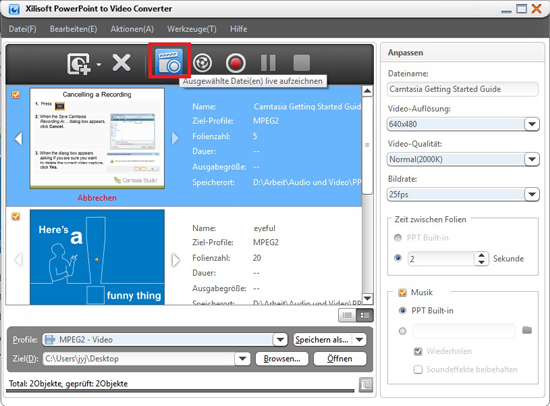
3. Klicken Sie auf die gerade abspielten Folien oder klicken Sie auf das Button „live aufzeichnen“ unten rechts aufzeichnen zu starten.
4. Nachdem Rehearsal klicken Sie auf das Button „Aufzeichnung stoppen“ und wird ein Fenster hochgeklappen werden.
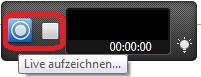
5. Im Fenster kliclken Sie „Konvertieren“, um die aufgezeichnete PowerPoint Präsentation umzuwandeln; klicken Sie „Nicht konvertieren“, um die Aufzeichnung abzubrechen; oder klicken Sie „Schließen“, weiter aufzuzeichnen.
Testen oder kaufen?
MacMehr
- Video Converter Ultimate Mac

- DVD to Video Ultimate Mac

- YouTube Video Converter Mac

- Blu-ray to Video Converter Mac
- iPad to Mac Copy
- iPad Magic Platinum Mac
- iPhone SMS Backup Mac
- Download YouTube Video Mac

- YouTube to MP3 Converter Mac

- iPod to Mac Copy
- iPhone Magic Platinum Mac
- iPhone Kontakt Sichern Mac

- Audio Converter Pro Mac
- DVD Creator Mac

- iPhone Klingelton Maker Mac

- DVD Copy 2 Mac
- HD Video Converter Mac
- 3D Video Converter Mac

- DVD to MP4 Converter Mac
- Video Cutter Mac

